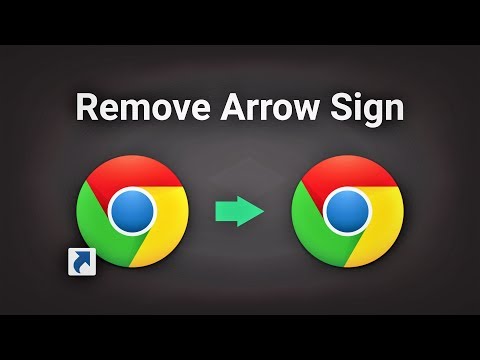कभी-कभी डेस्कटॉप पर शॉर्टकट को हाइलाइट करना बिल्कुल भी आवश्यक नहीं हो सकता है। आप किसी विशेष रूप से डिज़ाइन किए गए प्रोग्राम या विशेष कौशल का उपयोग किए बिना इस पैरामीटर को बदल सकते हैं।

निर्देश
चरण 1
डेस्कटॉप के शॉर्टकट-मुक्त क्षेत्र पर राइट-क्लिक करें। गुण चुनें। डेस्कटॉप सेटिंग्स, स्क्रीन रिज़ॉल्यूशन, वॉलपेपर और स्क्रीन सेवर चयन से संबंधित विकल्पों के साथ एक नई विंडो खुलेगी, और यहां आपको शॉर्टकट के हाइलाइटिंग के साथ समस्या का समाधान भी मिलेगा। ऐसा करने के लिए, "डेस्कटॉप" टैब पर जाएं।
चरण 2
"कस्टमाइज़ डेस्कटॉप" बटन पर क्लिक करें, खुलने वाली विंडो में आपको सभी संभावित सेटिंग्स दिखाई देंगी जो आप डेस्कटॉप की उपस्थिति को अनुकूलित करने के लिए स्वयं कर सकते हैं। "वेब" टैब खोलें। वहां आप देखेंगे कि आपके पास "फ्रीज डेस्कटॉप आइटम" क्रिया के सामने एक चेकमार्क है। इसे अनचेक करें, लागू करें और अपने परिवर्तनों को सहेजें।
चरण 3
आप आइकन द्वारा डाली गई छाया को भी बदल सकते हैं, ऐसा करने के लिए, "मेरा कंप्यूटर" खोलें और आइकन के खाली स्थान में राइट-क्लिक करें। गुण क्लिक करें। आपके पास कई टैब के साथ एक नई विंडो होगी - अंतिम का चयन करें, इसे "उन्नत" कहा जाता है। "विकल्प" बटन का चयन करें, जो सिस्टम के प्रदर्शन से संबंधित है। "डेस्कटॉप आइकन पर छाया छोड़ें" बॉक्स को अनचेक करें।
चरण 4
अपने परिवर्तनों को लागू करें और सहेजें। नई सेटिंग्स को प्रभावी करने के लिए आपको सिस्टम को पुनरारंभ करने के लिए कहा जा सकता है। यह डेस्कटॉप अनुकूलन आइटम सिस्टम प्रदर्शन को प्रभावित करने वाले प्रभावों से संबंधित है। आप अपने डेस्कटॉप और सिस्टम के स्वरूप को अनुकूलित करने के लिए तृतीय-पक्ष एप्लिकेशन का भी उपयोग कर सकते हैं। उदाहरण के लिए, XP Tweaker, जो उपयोगकर्ता को ऑपरेटिंग सिस्टम की उपस्थिति को अनुकूलित करने का एक उन्नत मोड प्रदान करता है।
चरण 5
यदि आप डेस्कटॉप वेब तत्वों के प्रदर्शन पैरामीटर को नहीं बदल सकते हैं, तो बस डेस्कटॉप गुणों में मुख्य रंग बदलें - इसे वॉलपेपर की रंग योजना के जितना संभव हो उतना करीब बनाएं, और शॉर्टकट का चयन आपके लिए इतना ध्यान देने योग्य नहीं होगा.